Veriyi Keşfetme: Dağılım, Uç Değerler ve Varsayım Kontrolleri – SPSS Uygulamalı Anlatım
- Nominal Analiz
- 19 Eki 2025
- 2 dakikada okunur
Explore Komutunun Amacı
Veri Keşfi (Explore) komutu, verilerin özet istatistiklerini ve grafiksel gösterimlerini üretir. Bu işlem tüm gözlemler için tek seferde yapılabileceği gibi, gruplara ayrılmış veriler için de gerçekleştirilebilir.
Bu komutun temel amacı, veri taraması (data screening) yaparak uç değerleri tanımlamak, normal dağılıma uygunluğu kontrol etmek ve alt gruplar arasındaki farklılıkları tanımlamaktır.
Veri keşfi sırasında gözlenebilecek durumlar şunlardır:
Aykırı veya aşırı değerlerin bulunması,
Veride boşluklar veya tutarsız aralıklar olması,
Normal dağılım varsayımının sağlanmaması,
Dönüştürme (transformasyon) ihtiyacı.
Bu nedenle, Explore komutu istatistiksel analiz öncesinde varsayım testi ve ön inceleme aşamasında kullanılır.
(SPSS 26 sürümünde Explore komutu “Analyze → Descriptive Statistics → Explore...” menü yolu üzerinden açılır.)

Uygulama Örneği
Bir çalışmada dört farklı pekiştirme düzeyine sahip sıçanların labirent öğrenme süreleri incelenmektedir.
Explore komutu kullanılarak her bir grup için:
Öğrenme sürelerinin dağılımının normal olup olmadığı,
Dört grubun varyanslarının eşitliği,
En büyük ve en küçük beş değerin hangi gözlemlere ait olduğu incelenebilir.
Ayrıca kutu grafikleri (boxplot) ve sap-dal diyagramları (stem-and-leaf plots) her grup için dağılımın şeklini özetler.
Hesaplanan İstatistikler ve Grafikler
Explore komutu, şu özet istatistikleri ve görsel analizleri sunar:
İstatistikler:
Ortalama (Mean)
Ortanca (Median)
%5 kırpılmış ortalama (5% trimmed mean)
Standart hata, varyans, standart sapma
Minimum, maksimum, aralık (range), çeyrekler arası aralık (interquartile range)
Çarpıklık ve basıklık (standart hatalarıyla birlikte)
Ortalama için güven aralığı (belirtilen güven düzeyinde)
Yüzdelikler (percentiles)
Dayanıklı tahminciler: Huber’s M, Andrews’ wave, Hampel’s redescending M, Tukey’s biweight
En büyük 5 ve en küçük 5 değer
Normal dağılım testleri:
Kolmogorov-Smirnov (Lilliefors düzeltmeli) ve Shapiro-Wilk
Grafikler:
Kutu grafikleri (Boxplots)
Sap-dal diyagramları (Stem-and-leaf plots)
Histogramlar
Normal olasılık grafikleri (Normal probability plots)
Yayılım düzeyi grafikleri (Spread-versus-level plots)
Levene testleri ve dönüşüm önerileri
(Tüm bu seçenekler SPSS 26 sürümünde Explore penceresindeki “Statistics” ve “Plots” düğmeleri altında yer alır.)
Veri ve Varsayım Koşulları
Explore komutu, nicel (interval veya ratio düzeyinde) değişkenlerde kullanılır. Veriyi gruplara ayırmak için kullanılacak faktör değişkeninin makul sayıda kategoriye sahip olması gerekir. Bu faktör değişkenleri kısa string ya da sayısal biçimde olabilir.
Uç değerlerin kutu grafiklerinde etiketlenmesi için kullanılacak “case label” değişkeni kısa string, uzun string (ilk 15 karakter) veya sayısal olabilir.
Explore komutu için verinin simetrik veya normal dağılması zorunlu değildir. Ancak komut, normal dağılımdan sapmaları ve varyans eşitsizliklerini belirlemede kullanıldığı için varsayım kontrolü sürecinin temel aracıdır.
SPSS Üzerinden Uygulama Adımları
1️⃣ Menüden Analyze → Descriptive Statistics → Explore... yolunu izleyin.
2️⃣ Bağımlı değişken(ler)i Dependent List alanına aktarın.
3️⃣ İsteğe bağlı olarak:
Gruplama değişkenlerini Factor List alanına ekleyin.
Uç değerleri etiketlemek için bir ID değişkeni seçin.

4️⃣ Statistics... düğmesine tıklayarak dayanıklı istatistikler, uç değerler, yüzdelikler ve frekans tablolarını görüntüleyin.

5️⃣ Plots... düğmesine tıklayarak histogram, normal olasılık grafikleri ve Levene testlerini seçin.

6️⃣ Options... düğmesiyle eksik değerlerin nasıl ele alınacağını belirleyin.

(SPSS 26 sürümünde bu seçenekler Explore penceresinde ayrı düğmeler şeklinde bulunur; sekme olarak yer almaz.)






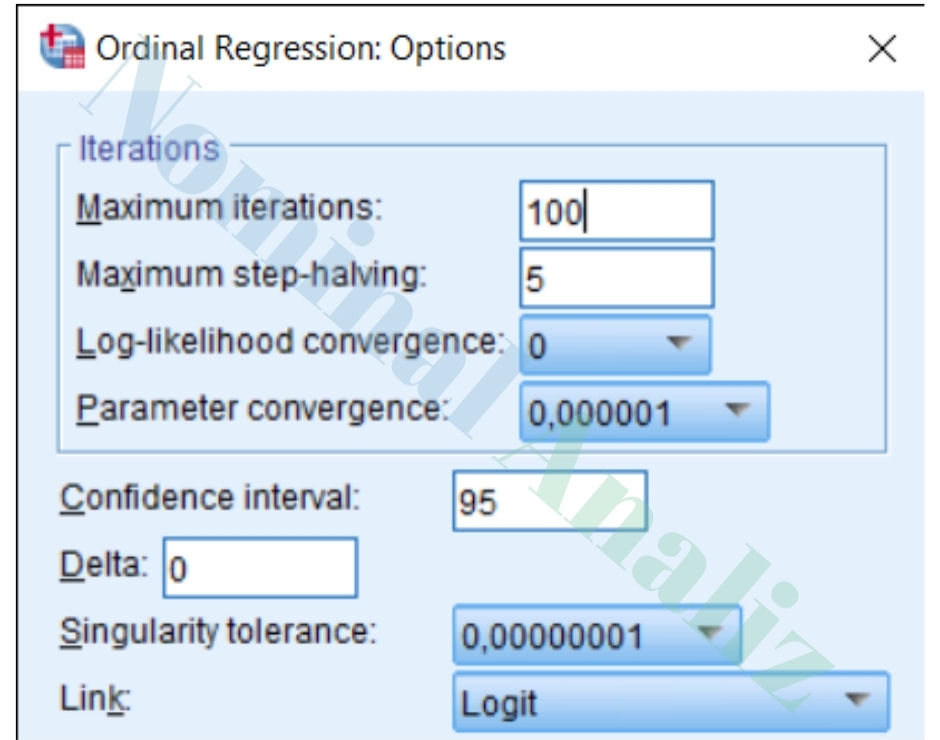

Yorumlar